Como criar links no Obsidian
Obsidian oferece uma plataforma para criação e gerenciamento de links entre recursos, notas e ideias. A criação de links no Obsidian ajuda a desbloquear novos níveis de percepção, criatividade e produtividade. Para acertar, os usuários precisam explorar os fundamentos da criação de links, os tipos de links que podem ser criados e aprender a melhor maneira de aprimorar o fluxo de trabalho.
Continue lendo para ter uma compreensão sólida de como os links podem ser criados. criados e aproveitados de forma eficaz no Obsidian.
Criando links
Diferentes tipos de links podem ser criados no Obsidian. Normalmente, este é um processo relativamente simples que ajuda a conectar ideias e notas perfeitamente.
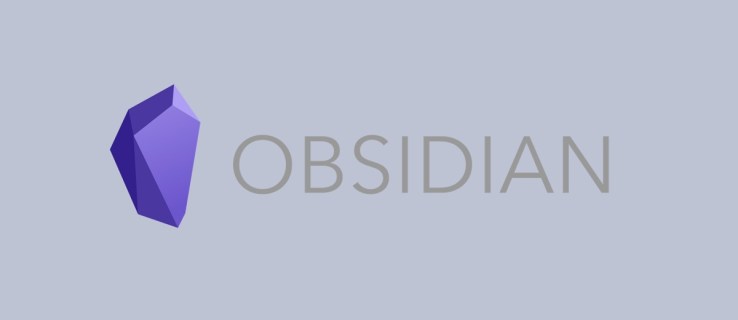
Links internos
Links internos podem ser criados usando colchetes duplos ou LinkWiki: [[]]. Veja como fazer isso:
No Obsidian, navegue até a nota onde você precisa criar seu link.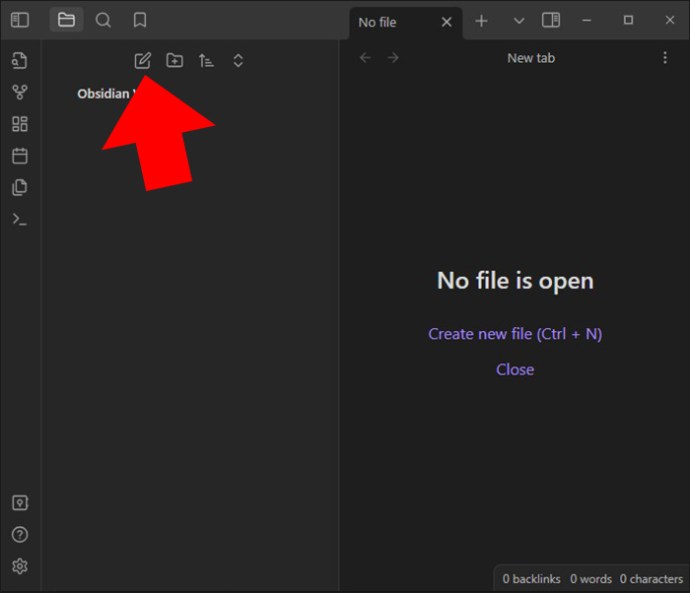 Identifique a frase ou texto que deseja converter em um link.
Identifique a frase ou texto que deseja converter em um link.
Use colchetes duplos para circundar a frase ou o texto: [[link text]].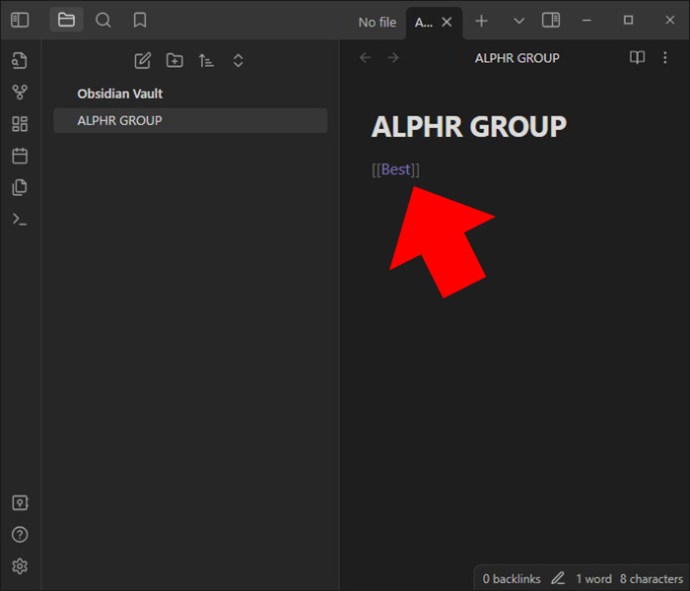 Ao digitar os colchetes, Obsidian oferece sugestões de preenchimento automático, que são baseadas no título da nota já existente. Neste ponto, escolha a nota desejada entre as sugestões fornecidas. Abra a “Paleta de comando”e selecione “Adicionar link interno.”
Ao digitar os colchetes, Obsidian oferece sugestões de preenchimento automático, que são baseadas no título da nota já existente. Neste ponto, escolha a nota desejada entre as sugestões fornecidas. Abra a “Paleta de comando”e selecione “Adicionar link interno.”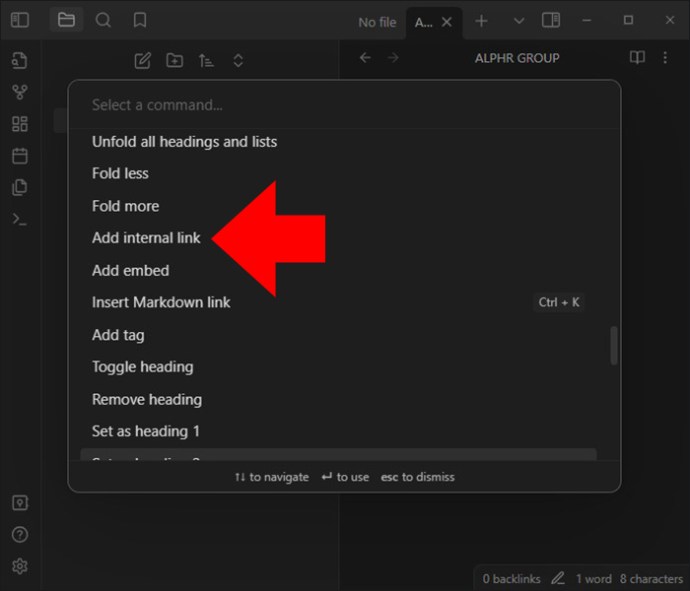 Como alternativa, continue digitando o título que você escolheu. Pressione “Enter”para criar seu link. Isso converte o texto selecionado em um link clicável. Selecionar o link direciona você diretamente para a nota vinculada.
Como alternativa, continue digitando o título que você escolheu. Pressione “Enter”para criar seu link. Isso converte o texto selecionado em um link clicável. Selecionar o link direciona você diretamente para a nota vinculada.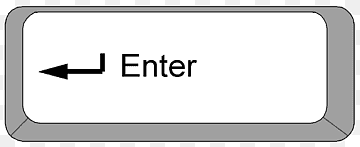
Além de No formato de link entre colchetes (Wikilink), existe a opção Markdown. No Markdown, você usa o colchete e os colchetes normais: []().
Os dois aparecem iguais nos links e no editor. Quando o formato Markdown é usado, o destino do link deve ser codificado em URL. Os espaços em branco não são deixados em branco, mas sim inseridos na forma de % 20. Normalmente, Obsidian gera seus links dentro do formato WikiLink. No entanto, você pode optar por desativar o formato Wikilink se desejar e escolher Markdown.
Veja como usar o segundo formato:
Abra o menu de configurações.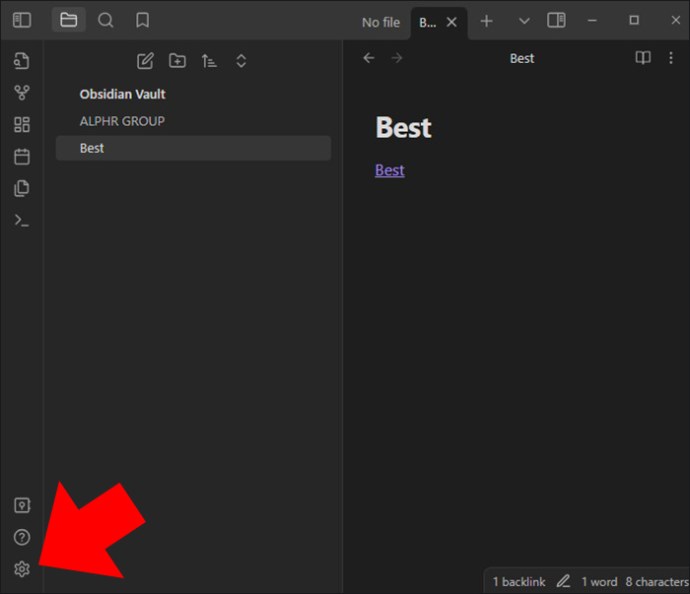 Encontre “Arquivos e links”.
Encontre “Arquivos e links”.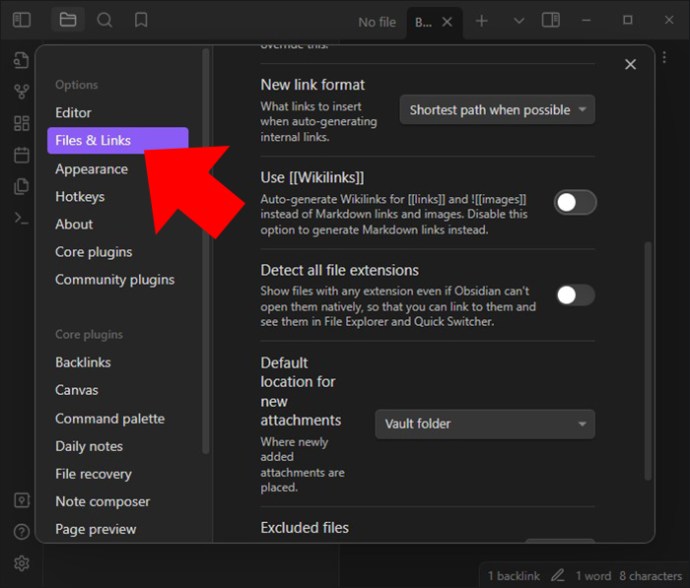 Desative a opção “Usar [[Wikilink]]”.
Desative a opção “Usar [[Wikilink]]”.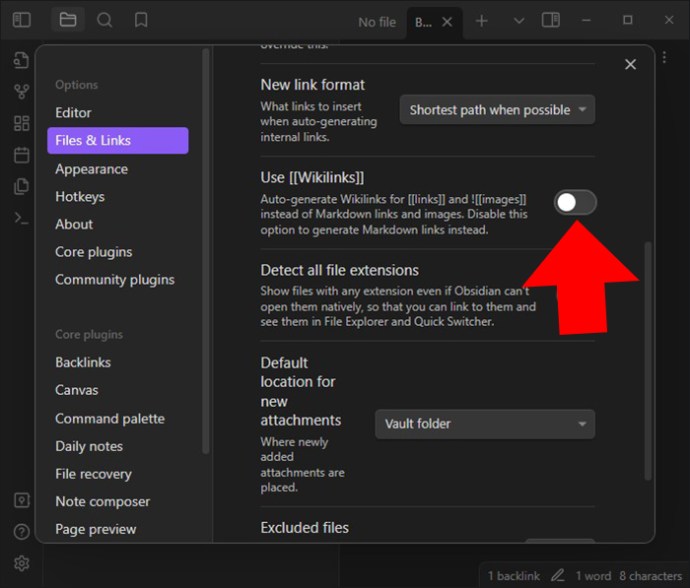
Mesmo com o formato desabilitado, os links podem ainda será preenchido automaticamente adicionando dois colchetes. No entanto, quando você escolhe um dos arquivos sugeridos, um link de desconto é gerado.
Os links internos são atualizados automaticamente no cofre Obsidian assim que um arquivo é renomeado. Se você quiser avisar, essa configuração pode ser desativada.
Navegue no menu “Configurações”.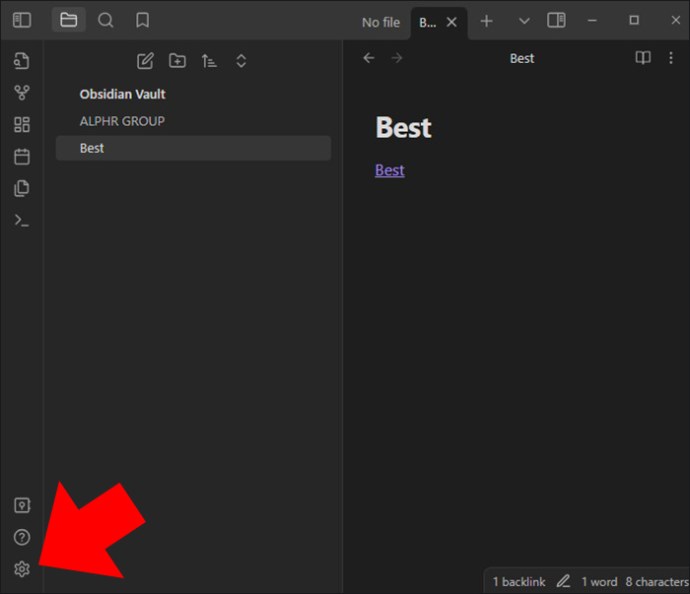 Selecione “Arquivos e links.”
Selecione “Arquivos e links.”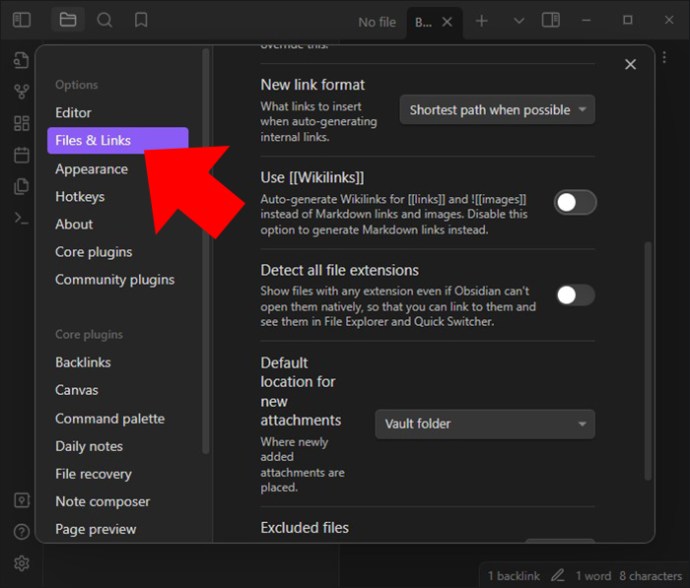 Escolha “Atualizar links internos automaticamente.”
Escolha “Atualizar links internos automaticamente.”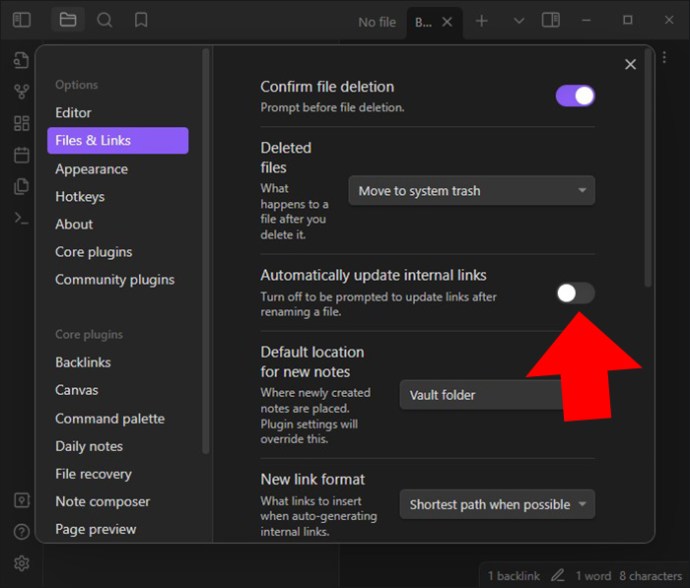
Backlinks
O link bidirecional no Obsidian torna possível o backlinking. Se você vincular a página A à página B, o Obsidian sabe automaticamente que a página B está vinculada à A. À medida que você insere novas notas, as ideias são vinculadas. Dessa forma, você cria um gráfico de conhecimento de notas vinculadas.
Com o recurso de backlink, os usuários podem ver as notas vinculadas para outras notas. Isto torna mais fácil descobrir todas as ideias interligadas. Você pode traçar conexões e estabelecer relações entre as ideias na plataforma.
Esse recurso depende de links internos criados em notas. Portanto, é importante criar os links internos da maneira correta para que as notas apareçam corretamente no painel de backlinks. Backlinks são criados automaticamente e exibidos no aplicativo após a adição de vários links internos.
Para acessar o painel de backlinks, escolha a opção “Backlinks”mostrada por duas setas que apontam uma para a outra. Dentro do painel, você pode ver todas as notas que fazem referência à nota que você abriu. Para navegar até uma nota específica, clique nela.
É assim que você usa o recurso de backlink:
Para verificar um backlink ou backlinks, escolha primeiro a nota alvo.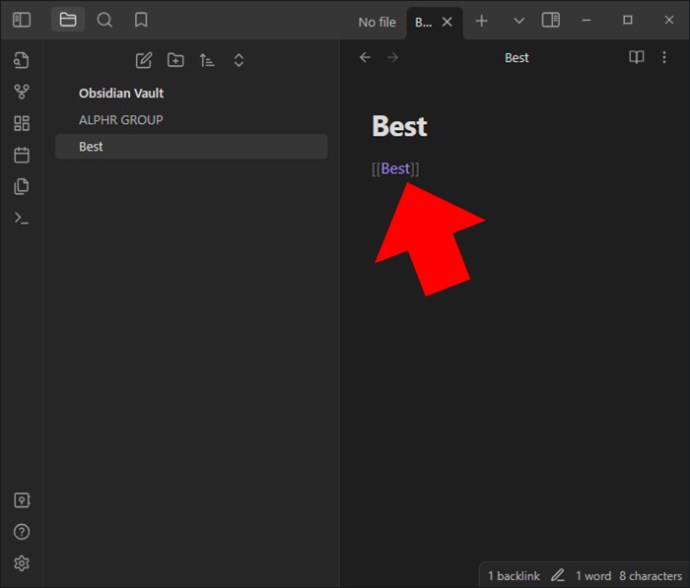 No painel do editor, selecione o ícone “I”encontrado na barra lateral direita. Alternativamente, pressione “Ctrl/Cmd +P”para acessar a paleta de comandos.
No painel do editor, selecione o ícone “I”encontrado na barra lateral direita. Alternativamente, pressione “Ctrl/Cmd +P”para acessar a paleta de comandos.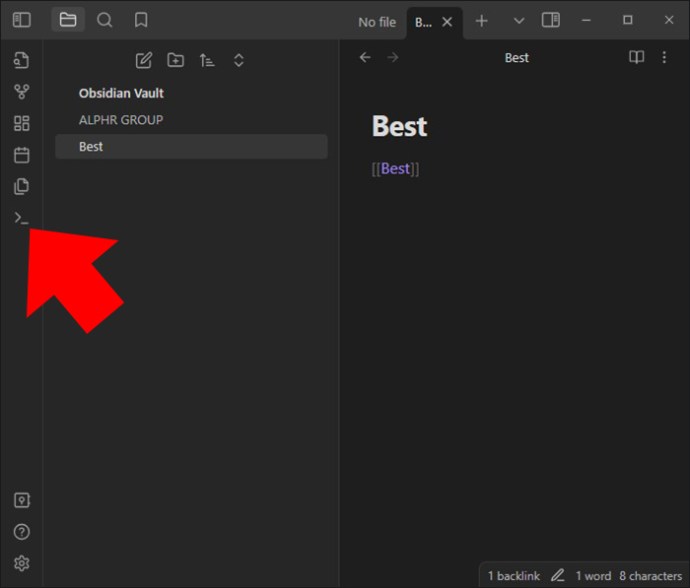 Na barra de comando, digite a palavra “Backlink”e escolha a opção “Backlinks:Open”.’será redirecionado para um novo painel onde todas as notas vinculadas à sua nota atual são exibidas.
Na barra de comando, digite a palavra “Backlink”e escolha a opção “Backlinks:Open”.’será redirecionado para um novo painel onde todas as notas vinculadas à sua nota atual são exibidas.
Clique nas notas listadas para acesso direto à nota que contém o backlink.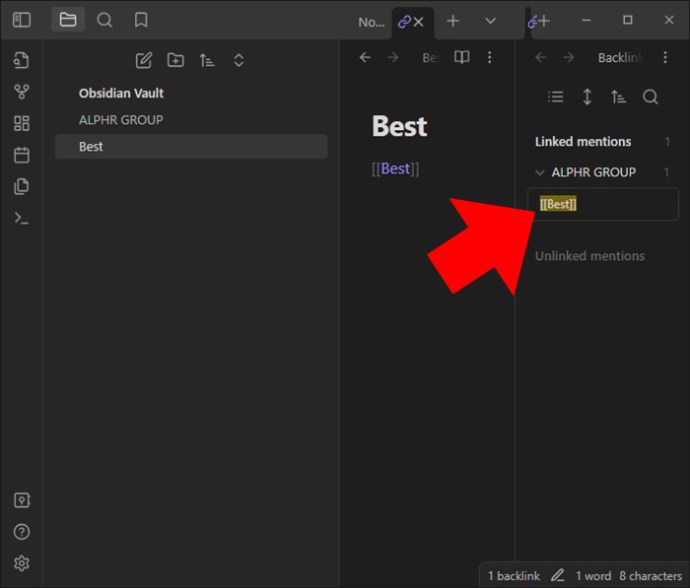
Essas técnicas precisam ser dominadas para ter ideias interconectadas e explorar as relações das notas dentro do aplicativo. Reserve um tempo para experimentar os links e fazer uso de backlinks. Você pode encontrar outras conexões ocultas dessa forma.
Links externos
Além de vincular notas internas no Obsidian, é possível criar links que levam a fontes externas, como caminhos de arquivos específicos, documentos e sites. Para criar os links externos, você também precisa usar o link quadrado duplo. No entanto, você deve incluir o caminho completo do arquivo ou URL entre colchetes. Ao fazer isso, a Obsidian reconhece o link e o torna uma opção clicável automaticamente.
Depois que o link externo é criado, clicar nele abre o recurso associado no visualizador de arquivos ou no navegador padrão que está sendo usado.
Link para títulos de notas
Em notas, você pode vincular a notas específicas. Isso também é conhecido como links de âncora. Para fazer isso, você deve adicionar uma hashtag para vincular o final do destino e depois o texto do título: [[link destination#heading text]]. Cada título também pode receber várias hashtags: [[link destination# header 1#heading 2]].
Link para blocos em uma nota
Neste caso, um bloco se refere a uma unidade de texto dentro de uma nota. Pode ser um item de lista, uma citação em bloco ou um parágrafo. O bloco pode ser vinculado simplesmente adicionando #^ no final do destino do link. Isto pode então ser seguido por um identificador de bloco exclusivo. Um exemplo: [[2022-02-01#^37067d]].
A melhor coisa aqui é que você não precisa saber o identificador. Depois de inserir ^ ou cursor, você poderá escolher o bloco do identificador correto, onde uma lista de sugestões é fornecida. Identificadores de bloco legíveis por humanos também podem ser adicionados. Isso pode ser feito adicionando espaços em branco e um identificador no final. Os identificadores de bloco são compostos apenas por letras, números e travessões.
As referências de bloco não fazem parte do formato markdown padrão, mas são específicas do Obsidian. Esses links, com referências de bloco, funcionam apenas no Obsidian, não fora dele.
Alterar texto de exibição do link
O texto usado para exibir links também pode ser alterado. Isso ajuda quando você precisa adicionar um link em uma frase sem o nome do arquivo. No formato Wikilink, a barra vertical (|) pode ser usada para alterar o texto usado para exibir um link. Por exemplo, se você inserir [[texto de exibição personalizado de links internos, ele será vinculado como texto de exibição personalizado.
No formato markdown, a exibição deve ser adicionada entre colchetes. Um exemplo, [texto de exibição personalizado])(internal%20links.md) será vinculado como texto de exibição personalizado.
Visualizar arquivos vinculados
Você pode visualizar todos os arquivos vinculados por meio da página visualização. Observe que isso deve estar habilitado. No Windows, visualize pressionando Ctrl (ou Cmd no macOS). Faça isso enquanto passa o cursor sobre o link. A visualização do conteúdo do arquivo aparecerá ao lado do cursor.
Construa sua rede de conhecimento com links Obsidian
Os links Obsidian oferecem controle sobre suas anotações, facilitando a navegação. A conexão estabelecida facilita a exploração da base de conhecimento, ao mesmo tempo que aumenta a interconectividade. Ao fazer isso, é alcançado um entendimento mais abrangente dentro da plataforma. Como os backlinks e os links internos são integrados, outras conexões ocultas são descobertas, o que aumenta a produtividade.
Você já tentou adicionar links no Obsidian? Como foi sua experiência? Deixe-nos saber na seção de comentários abaixo.
Isenção de responsabilidade: algumas páginas deste site podem incluir um link de afiliado. Isso não afeta nosso editorial de forma alguma.